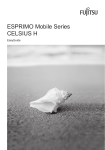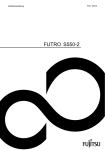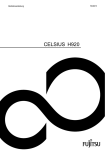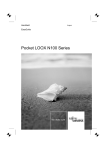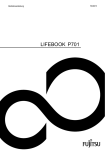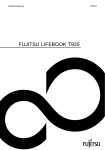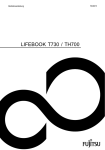Download Anschlüsse und Bedienelemente
Transcript
Professional Notebook EasyGuide LIFEBOOK S Series Deutsch Sie haben... ... technische Fragen oder Probleme? Wenden Sie sich bitte an: unsere Hotline/Help Desk (siehe die mitgelieferte Help Desk-Liste oder im Internet: "www.fujitsu-siemens.com/support/") • Ihren zuständigen Vertriebspartner • Ihre Verkaufsstelle Weitere Informationen finden Sie auf der Help-Desk-Liste und im Handbuch "Garantie". Das Handbuch "Garantie" finden Sie auf der mitgelieferten CD/DVD "Drivers & Utilities". • Aktuelle Informationen zu unseren Produkten, Tipps, Updates usw. finden Sie im Internet: "www.fujitsu-siemens.com" Dieses Handbuch wurde erstellt von Xerox Global Services Herausgegeben von Fujitsu Siemens Computers GmbH AG 05/07 Ausgabe 1 Bestell-Nr.: A26391-K233-Z120-1-19 LIFEBOOK S Series EasyGuide Innovative Technologie... 1 Wichtige Hinweise 3 Anschlüsse und Bedienelemente 4 Aus- und Einbau von Komponenten im Servicefall 25 Technische Daten 29 Stichwörter 32 Adobe und Acrobat sind Warenzeichen von Adobe Systems Incorporated, die in bestimmten Ländern geschützt sein können. Die Bluetooth Warenzeichen sind Eigentum von Bluetooth SIG, Inc., U.S.A. lizensiert für Fujitsu Siemens Computers GmbH. Intel ist ein eingetragenes Warenzeichen, Core sind Warenzeichen der Intel Corporation, USA. Kensington und MicroSaver sind eingetragene Warenzeichen der ACCO World Corporation. Macrovision ist ein Warenzeichen der Macrovision Corporation, USA. Microsoft, MS, MS DOS, Windows und Windows NT sind eingetragene Warenzeichen der Microsoft Corporation. Alle anderen Warenzeichen sind Warenzeichen oder eingetragene Warenzeichen der jeweiligen Inhaber und werden als geschützt anerkannt. Copyright © Fujitsu Siemens Computers GmbH 2007 Alle Rechte vorbehalten, insbesondere (auch auszugsweise) die der Übersetzung, des Nachdrucks, der Wiedergabe durch Kopieren oder ähnliche Verfahren. Zuwiderhandlungen verpflichten zu Schadenersatz. Alle Rechte vorbehalten, insbesondere für den Fall der Patenterteilung oder GM-Eintragung. Liefermöglichkeiten und technische Änderungen vorbehalten. Inhalt Inhalt Innovative Technologie... . . . . . . . . . . . . . . . . . . . . . . . . . . . . . . . . . . . . . . . . . . . . . . . . . . . . . . . . . . . . . . Darstellungsmittel . . . . . . . . . . . . . . . . . . . . . . . . . . . . . . . . . . . . . . . . . . . . . . . . . . . . . . . . . . . . . . . . . . . . . . . 1 2 Wichtige Hinweise . . . . . . . . . . . . . . . . . . . . . . . . . . . . . . . . . . . . . . . . . . . . . . . . . . . . . . . . . . . . . . . . . . . . . 3 Anschlüsse und Bedienelemente . . . . . . . . . . . . . . . . . . . . . . . . . . . . . . . . . . . . . . . . . . . . . . . . . . . . . . Geöffnetes Notebook . . . . . . . . . . . . . . . . . . . . . . . . . . . . . . . . . . . . . . . . . . . . . . . . . . . . . . . . . . . . . . . . . . . . Linke Seite . . . . . . . . . . . . . . . . . . . . . . . . . . . . . . . . . . . . . . . . . . . . . . . . . . . . . . . . . . . . . . . . . . . . . . . . . . . . . Rechte Seite . . . . . . . . . . . . . . . . . . . . . . . . . . . . . . . . . . . . . . . . . . . . . . . . . . . . . . . . . . . . . . . . . . . . . . . . . . . Rückseite . . . . . . . . . . . . . . . . . . . . . . . . . . . . . . . . . . . . . . . . . . . . . . . . . . . . . . . . . . . . . . . . . . . . . . . . . . . . . . Unterseite . . . . . . . . . . . . . . . . . . . . . . . . . . . . . . . . . . . . . . . . . . . . . . . . . . . . . . . . . . . . . . . . . . . . . . . . . . . . . . Notebook einschalten . . . . . . . . . . . . . . . . . . . . . . . . . . . . . . . . . . . . . . . . . . . . . . . . . . . . . . . . . . . . . . . . . . . Notebook ausschalten . . . . . . . . . . . . . . . . . . . . . . . . . . . . . . . . . . . . . . . . . . . . . . . . . . . . . . . . . . . . . . . . . . . Statusanzeigen . . . . . . . . . . . . . . . . . . . . . . . . . . . . . . . . . . . . . . . . . . . . . . . . . . . . . . . . . . . . . . . . . . . . . . . . . Tastenkombinationen . . . . . . . . . . . . . . . . . . . . . . . . . . . . . . . . . . . . . . . . . . . . . . . . . . . . . . . . . . . . . . . . . . . . Easy Launch-Tasten . . . . . . . . . . . . . . . . . . . . . . . . . . . . . . . . . . . . . . . . . . . . . . . . . . . . . . . . . . . . . . . . . . . . Easy Launch-Tasten programmieren . . . . . . . . . . . . . . . . . . . . . . . . . . . . . . . . . . . . . . . . . . . . . . . . . . Kamera (optional) . . . . . . . . . . . . . . . . . . . . . . . . . . . . . . . . . . . . . . . . . . . . . . . . . . . . . . . . . . . . . . . . . . . . . . . Akku aus- und einbauen . . . . . . . . . . . . . . . . . . . . . . . . . . . . . . . . . . . . . . . . . . . . . . . . . . . . . . . . . . . . . . . . . Akku ausbauen . . . . . . . . . . . . . . . . . . . . . . . . . . . . . . . . . . . . . . . . . . . . . . . . . . . . . . . . . . . . . . . . . . . . . Akku einbauen . . . . . . . . . . . . . . . . . . . . . . . . . . . . . . . . . . . . . . . . . . . . . . . . . . . . . . . . . . . . . . . . . . . . . . Luftfilter aus- und einbauen . . . . . . . . . . . . . . . . . . . . . . . . . . . . . . . . . . . . . . . . . . . . . . . . . . . . . . . . . . . . . . Luftfilter ausbauen . . . . . . . . . . . . . . . . . . . . . . . . . . . . . . . . . . . . . . . . . . . . . . . . . . . . . . . . . . . . . . . . . . Luftfilter einbauen . . . . . . . . . . . . . . . . . . . . . . . . . . . . . . . . . . . . . . . . . . . . . . . . . . . . . . . . . . . . . . . . . . Module . . . . . . . . . . . . . . . . . . . . . . . . . . . . . . . . . . . . . . . . . . . . . . . . . . . . . . . . . . . . . . . . . . . . . . . . . . . . . . . . Modul ausbauen . . . . . . . . . . . . . . . . . . . . . . . . . . . . . . . . . . . . . . . . . . . . . . . . . . . . . . . . . . . . . . . . . . . . Modul einbauen . . . . . . . . . . . . . . . . . . . . . . . . . . . . . . . . . . . . . . . . . . . . . . . . . . . . . . . . . . . . . . . . . . . . . SIM-Karte . . . . . . . . . . . . . . . . . . . . . . . . . . . . . . . . . . . . . . . . . . . . . . . . . . . . . . . . . . . . . . . . . . . . . . . . . . . . . . SIM-Karte einsetzen . . . . . . . . . . . . . . . . . . . . . . . . . . . . . . . . . . . . . . . . . . . . . . . . . . . . . . . . . . . . . . . . SIM-Karte entnehmen . . . . . . . . . . . . . . . . . . . . . . . . . . . . . . . . . . . . . . . . . . . . . . . . . . . . . . . . . . . . . . . Funkkomponenten: UMTS (optional)/Wireless LAN/Bluetooth . . . . . . . . . . . . . . . . . . . . . . . . . . . . . . . Funkkomponenten ein- und ausschalten . . . . . . . . . . . . . . . . . . . . . . . . . . . . . . . . . . . . . . . . . . . . . . 4 4 5 5 6 6 7 8 9 12 14 15 15 16 16 17 18 18 19 20 20 21 22 22 23 24 24 Aus- und Einbau von Komponenten im Servicefall . . . . . . . . . . . . . . . . . . . . . . . . . . . . . . . . . . . . . . Hinweise zum Einbauen und Ausbauen von Baugruppen und Bauelementen . . . . . . . . . . . . . . . . Speichermodule aus- und einbauen . . . . . . . . . . . . . . . . . . . . . . . . . . . . . . . . . . . . . . . . . . . . . . . . . . . . . . Abdeckung entfernen . . . . . . . . . . . . . . . . . . . . . . . . . . . . . . . . . . . . . . . . . . . . . . . . . . . . . . . . . . . . . . . . Speichermodul ausbauen . . . . . . . . . . . . . . . . . . . . . . . . . . . . . . . . . . . . . . . . . . . . . . . . . . . . . . . . . . . . Speichermodul einbauen . . . . . . . . . . . . . . . . . . . . . . . . . . . . . . . . . . . . . . . . . . . . . . . . . . . . . . . . . . . . . Abdeckung befestigen . . . . . . . . . . . . . . . . . . . . . . . . . . . . . . . . . . . . . . . . . . . . . . . . . . . . . . . . . . . . . . . 25 25 26 27 27 28 28 Technische Daten . . . . . . . . . . . . . . . . . . . . . . . . . . . . . . . . . . . . . . . . . . . . . . . . . . . . . . . . . . . . . . . . . . . . . . Notebook . . . . . . . . . . . . . . . . . . . . . . . . . . . . . . . . . . . . . . . . . . . . . . . . . . . . . . . . . . . . . . . . . . . . . . . . . . . . . . . Akku . . . . . . . . . . . . . . . . . . . . . . . . . . . . . . . . . . . . . . . . . . . . . . . . . . . . . . . . . . . . . . . . . . . . . . . . . . . . . . . . . . . Netzadapter . . . . . . . . . . . . . . . . . . . . . . . . . . . . . . . . . . . . . . . . . . . . . . . . . . . . . . . . . . . . . . . . . . . . . . . . . . . . 29 29 30 31 Stichwörter . . . . . . . . . . . . . . . . . . . . . . . . . . . . . . . . . . . . . . . . . . . . . . . . . . . . . . . . . . . . . . . . . . . . . . . . . . . . 32 A26391-K233-Z120-1-19, Ausgabe 1 Inhalt A26391-K233-Z120-1-19, Ausgabe 1 Innovative Technologie... Innovative Technologie... und ergonomisches Design machen Ihr LIFEBOOK S Series zu einem benutzerfreundlichen und zuverlässigen Notebook. Ihr Notebook gibt es in mehreren Varianten. Die meisten Abschnitte dieses Handbuchs gelten für alle Ausführungen – auf Unterschiede wird gesondert hingewiesen. Einige Abbildungen können von Ihrer Variante abweichen und sollen lediglich das Prinzip verdeutlichen. Ihr Betriebssystem (z. B. Microsoft Windows) ist bereits vorinstalliert und optimal konfiguriert, sodass Sie sofort startbereit sind, wenn Sie Ihr Notebook zum ersten Mal einschalten. Ihr Notebook ist mit neuester Technologie ausgestattet, damit Sie Ihre Computer-Erfahrung optimal umsetzen können. Abhängig von Ihrer Variante sind folgende Komponenten vorhanden: • • bis zu 4 GByte Hauptspeicher (RAM) ein Modulschacht, in dem Sie folgende Module betreiben können: ein DVD Super Multi-Laufwerk, einen zweiten Akku oder einen Blindeinsatz (Weight Saver) • eine integrierte Kamera für Schnappschüsse und Videochats • USB-Anschlüsse für eine einfache Erweiterung durch Game-Pads, Drucker und mehr • ein PC-Card-Steckplatz, in dem Sie eine PC-Card vom Typ II betreiben können • ein Memory Card-Steckplatz, um digitale Fotos, Musik und Videoclips schnell auf Ihr Notebook zu übertragen • ein SIM-Karten-Steckplatz, in dem Sie eine SIM-Karte betreiben können • ein integrierter Audio-Controller und zwei interne Lautsprecher für echten Hörgenuss. Für eine noch bessere Ausgangsleistung können Sie auch ein Mikrofon und externe Lautsprecher anschließen. Zur Maussteuerung bietet Ihr Notebook ein Touchpad. Kurzes zweimaliges Tippen auf dem Touchpad genügt, um z. B. eine Anwendung zu öffnen. Mit dem benutzerfreundlichen BIOS-Setup können Sie die Hardware Ihres Notebook steuern und Ihr System besser vor unbefugtem Zugriff schützen, indem Sie die leistungsfähigen Passworteigenschaften nutzen. Diese Betriebsanleitung zeigt Ihnen unter anderem, wie Sie Ihr Notebook in Betrieb nehmen und bedienen. Weitere Informationen zu diesem Notebook finden Sie auch: • • • • in in in in der Bedienungsanleitung "Professional Notebook" den Handbüchern "Sicherheit" und "Garantie" der Dokumentation zum Betriebssystem den Informationsdateien (z. B. *.TXT, *.DOC, *.WRI, *.HLP, *.PDF) Informationen über Zubehör für Ihr Notebook finden Sie unter "www.fujitsu-siemens.com/accessories". A26391-K233-Z120-1-19, Ausgabe 1 1 Innovative Technologie... Darstellungsmittel kennzeichnet Hinweise, bei deren Nichtbeachtung Ihre Gesundheit, die Funktionsfähigkeit Ihres Geräts oder die Sicherheit Ihrer Daten gefährdet sind. Die Gewährleistung erlischt, wenn Sie durch Nichtbeachtung dieser Hinweise Defekte am Gerät verursachen kennzeichnet wichtige Informationen für den sachgerechten Umgang mit dem Gerät ► Diese Schrift Diese Schrift Diese Schrift kennzeichnet einen Arbeitsschritt, den Sie ausführen müssen kennzeichnet ein Resultat kennzeichnet Eingaben, die Sie mit der Tastatur in einem Programm-Dialog oder in einer Kommandozeile vornehmen, z. B. Ihr Passwort (Name123) oder einen Befehl, um ein Programm zu starten (start.exe) kennzeichnet Informationen, die von einem Programm am Bildschirm ausgegeben werden, z. B.: Die Installation ist abgeschlossen! kennzeichnet Begriffe und Texte in einer Softwareoberfläche, z. B.: Klicken Sie auf Speichern. • Namen von Programmen oder Dateien, z. B. Windows oder setup.exe. kennzeichnet • "Diese Schrift" • • Abc Diese Schrift 2 Querverweise auf einen anderen Abschnitt z. B. "Sicherheitshinweise" Querverweise auf eine externe Quelle, z. B. eine Webadresse: Lesen Sie weiter auf "www.fujitsu-siemens.com" • Namen von CDs, DVDs sowie Bezeichnungen und Titel von anderen Materialien, z. B.: "CD/DVD Drivers & Utilities" oder Handbuch "Sicherheit" kennzeichnet eine Taste auf der Tastatur, z. B: F10 kennzeichnet Begriffe und Texte, die betont oder hervorgehoben werden, z. B.: Gerät nicht ausschalten A26391-K233-Z120-1-19, Ausgabe 1 Wichtige Hinweise Wichtige Hinweise Beachten Sie die Sicherheitshinweise im Handbuch "Sicherheit", in der Betriebsanleitung "Professional Notebook" und die Sicherheitshinweise in diesem Handbuch. A26391-K233-Z120-1-19, Ausgabe 1 3 Anschlüsse und Bedienelemente Anschlüsse und Bedienelemente Anschlüsse In diesem Kapitel werden die einzelnen Hardware-Komponenten Ihres Notebook vorgestellt. Sie erhalten eine Übersicht über die Anschlüsse und Bedienelemente des Notebook. Machen Sie sich mit diesen Elementen vertraut, bevor Sie mit dem Notebook arbeiten. Geöffnetes Notebook Easy Launch-Tasten LCD-Bildschirm Mikrofon Kamera(optional) Touchpadund Tastatur Lautsprecher Statusanzeigen Ein-/Ausschalter FireWire-Anschluss Mikrofonanschluss Lautsprecheranschluss Bildschirmentriegelung Fingerabdruck-Sensor Touchpad-Tasten fürFunkkomponenten 2 1 2 10 9 15 13 3 4 5 16 14 12 4 = = = = = = = = Kamera (optional) Mikrofon LCD-Bildschirm Lautsprecher Easy Launch-Tasten Ein-/Ausschalter Statusanzeigen Tastatur 7 4 11 7 1 2 3 4 5 6 7 8 6 9 10 11 12 13 14 15 16 = = = = = = = = 8 Touchpad und Touchpad-Tasten Fingerabdruck-Sensor Bildschirmentriegelung S-Video Out-Buchse Mikrofonanschluss Lautsprecheranschluss FireWire-Anschluss Ein-/Ausschalter für Funkkomponenten A26391-K233-Z120-1-19, Ausgabe 1 Anschlüsse und Bedienelemente Linke Seite MemoryCard-Steckplatz Infrarotschnittstelle AuswurftastefürPC-Card PC-Card-Steckplatz Bildschirmanschluss Gleichspannungsbuchse LAN-Anschluss 1 2 3 4 7 1 2 3 4 = = = = LAN-Anschluss Gleichspannungsbuchse (DC IN) Bildschirmanschluss PC-Card-Steckplatz 5 6 5 = Auswurftaste für PC-Card 6 = Infrarotschnittstelle 7 = Memory Card-Steckplatz Rechte Seite Optisches Laufwerk Modulschacht Modemanschluss USB-Anschluss Einlege-/Entnahmetaste 1 2 3 1 = Kensington Lock-Vorrichtung 2 = USB-Anschlüsse A26391-K233-Z120-1-19, Ausgabe 1 4 2 3 = Modemanschluss 4 = Modulschacht mit optischem Laufwerk 5 Anschlüsse und Bedienelemente Rückseite KensingtonLock-Vorrichtung 1 1 = Kensington Lock-Vorrichtung Unterseite 1 2 3 4 7 5 6 1 2 3 4 6 = = = = Akkuentriegelung Akku Anschluss für Port-Replikator Akkuverriegelung 5 = Abdeckung für Speichermodule 6 = Luftfilter 7 = Entriegelung für Modulschacht A26391-K233-Z120-1-19, Ausgabe 1 Anschlüsse und Bedienelemente Notebook einschalten ► Drücken Sie auf die Entriegelung (1) und klappen Sie den LCD–Bildschirm nach oben (2). 2 1 ► Drücken Sie den Ein-/Ausschalter (1), um das Notebook einzuschalten. Die Betriebsanzeige des Notebook leuchtet. 1 Windows XP: Sie können den Ein-/Ausschalter unter Start – (Einstellungen) – Systemsteuerung – Leistung und Wartung – Energieoptionen – Erweitert konfigurieren. Windows Vista: Sie können den Ein-/Ausschalter unter Startsymbol – (Einstellungen) – Systemsteuerung – Mobile PC – Energieoptionen konfigurieren. Wenn Sie ein Passwort vergeben haben, müssen Sie dieses bei Aufforderung eingeben, damit das Betriebssystem gestartet wird. Nähere Informationen dazu finden Sie in der Betriebsanleitung "Professional Notebook", Kapitel "Sicherheitsfunktionen". A26391-K233-Z120-1-19, Ausgabe 1 7 Anschlüsse und Bedienelemente Notebook ausschalten ► Beenden Sie alle Anwendungen und dann das Betriebssystem (siehe Handbuch zum Betriebssystem). Wenn sich das Notebook nicht ordnungsgemäß herunterfahren lässt, drücken Sie den Ein-/Ausschalter etwa vier Sekunden lang. Das Notebook schaltet sich aus. Es kann allerdings zu einem Verlust nicht gespeicherter Daten kommen. ► Schließen Sie den LCD-Bildschirm. 8 A26391-K233-Z120-1-19, Ausgabe 1 Anschlüsse und Bedienelemente Statusanzeigen Statusanzeigen Die Statusanzeigen geben Auskunft über die Zustände der Stromversorgung, der Laufwerke und der Tastaturfunktionen. Betriebsanzeige Netzanzeige Akkuladeanzeige (erster Akku) Laufwerksanzeige Akkuanzeige (erster Akku) Anzeige Num Lock Akkuladeanzeige (zweiter Akku) Anzeige Caps Lock Akkuanzeige (zweiter Akku) Anzeige Rollen (Scroll Lock) A26391-K233-Z120-1-19, Ausgabe 1 9 Anschlüsse und Bedienelemente Nachfolgend finden Sie die Bedeutung der verschiedenen Anzeigen: Betriebsanzeige • • • Die Anzeige leuchtet: Das Notebook ist eingeschaltet. Die Anzeige blinkt: Das Notebook ist im Suspend-Modus. Die Anzeige leuchtet nicht: Das Notebook ist ausgeschaltet oder das Notebook ist im Save-to-Disk-Modus. Netzanzeige Anzeige Netzanzeige Die Anzeige leuchtet: Das Notebook wird über den Netzadapter mit Energie versorgt. Laufwerksanzeige Die Anzeige leuchtet grün: Es wird auf das Festplattenlaufwerk oder auf die CD/DVD im optischen Laufwerk des Notebook zugegriffen. Akkuladeanzeige (erster Akku) • Die Anzeige leuchtet grün: Der Netzadapter ist angeschlossen und der erste Akku ist bereits voll geladen oder der Netzadapter ist angeschlossen und der erste Akku ist nicht eingebaut. • Die Anzeige blinkt gelb: Der Netzadapter ist angeschlossen und der erste Akku kann nicht geladen werden (der Akku ist zum Laden zu heiß). • Die Anzeige leuchtet gelb: Der Netzadapter ist angeschlossen und der erste Akku wird geladen. • Die Anzeige leuchtet nicht: Der Netzadapter ist nicht angeschlossen. Akkuanzeige (erster Akku) • • • • • • • • 10 Die Anzeige leuchtet grün: Der Netzadapter ist angeschlossen und der erste Akku wird geladen. Der erste Akku besitzt 50% bis 100% seiner maximalen Ladung Die Anzeige blinkt langsam grün (1 Sekunde an / 5 Sekunden aus): Das Notebook ist im Suspend-Modus und wird über den ersten Akku mit Energie versorgt. Der erste Akku besitzt 50% bis 100% seiner maximalen Ladung. Die Anzeige leuchtet gelb: Der Netzadapter ist angeschlossen und der erste Akku wird geladen. Der erste Akku besitzt 13% bis 49% seiner maximalen Ladung. Die Anzeige blinkt langsam gelb (1 Sekunde an / 5 Sekunden aus): Das Notebook ist im Suspend-Modus und wird über den ersten Akku mit Energie versorgt. Der erste Akku besitzt 13% bis 49% seiner maximalen Ladung. Die Anzeige leuchtet rot: Der Netzadapter ist angeschlossen und der erste Akku wird geladen. Der erste Akku besitzt 0% bis 12% seiner maximalen Ladung. Die Anzeige blinkt rot (1 Sekunde an / 1 Sekunde aus): Der erste Akku ist defekt. Die Anzeige blinkt langsam rot (1 Sekunde an / 5 Sekunden aus): Das Notebook ist im Suspend-Modus und wird über den ersten Akku mit Energie versorgt. Der erste Akku besitzt 0% bis 12% seiner maximalen Ladung. Die Anzeige leuchtet nicht: Der erste Akku ist nicht eingebaut. A26391-K233-Z120-1-19, Ausgabe 1 Anschlüsse und Bedienelemente Akkuladeanzeige (zweiter Akku) • Die Anzeige leuchtet gelb: Der Netzadapter ist angeschlossen und der zweite Akku wird geladen. • Die Anzeige blinkt gelb: Der Netzadapter ist angeschlossen und der zweite Akku kann nicht geladen werden (der Akku ist zum Laden zu heiß). • Die Anzeige leuchtet nicht: Der Netzadapter ist angeschlossen und der zweite Akku ist bereits voll geladen, der Netzadapter ist angeschlossen und der zweite Akku ist nicht eingebaut oder der Netzadapter ist nicht angeschlossen. Akkuanzeige (zweiter Akku) Die Anzeige leuchtet grün: Der Netzadapter ist angeschlossen und der zweite Akku wird geladen. Der zweite Akku besitzt 50% bis 100% seiner maximalen Ladung. • Die Anzeige blinkt langsam grün (1 Sekunde an / 5 Sekunden aus): Das Notebook ist im Suspend-Modus und wird über den zweiten Akku mit Energie versorgt. Der zweite Akku besitzt 50% bis 100% seiner maximalen Ladung. • Die Anzeige leuchtet gelb: Der Netzadapter ist angeschlossen und der zweite Akku wird geladen. Der zweite Akku besitzt 13% bis 49% seiner maximalen Ladung. • Die Anzeige blinkt langsam gelb (1 Sekunde an / 5 Sekunden aus): Das Notebook ist im Suspend-Modus und wird über den zweiten Akku mit Energie versorgt. Der zweite Akku besitzt 13% bis 49% seiner maximalen Ladung. • Die Anzeige leuchtet rot: Der Netzadapter ist angeschlossen und der zweite Akku wird geladen. Der zweite Akku besitzt 0% bis 12% seiner maximalen Ladung. • Die Anzeige blinkt rot (1 Sekunde an / 1 Sekunde aus): Der zweite Akku ist defekt. • Die Anzeige blinkt langsam rot (1 Sekunde an / 5 Sekunden aus): Das Notebook ist im Suspend-Modus und wird über den zweiten Akku mit Energie versorgt. Der zweite Akku besitzt 0% bis 12% seiner maximalen Ladung. • Die Anzeige leuchtet nicht: Der zweite Akku ist nicht eingebaut. Anzeige Num Lock • Die Anzeige leuchtet: Die Taste Num wurde gedrückt. Der virtuelle Ziffernblock ist eingeschaltet. Sie können die Zeichen ausgeben, die sich rechts oben auf den Tasten befinden. Anzeige Caps Lock Die Anzeige leuchtet: Die Großschreibtaste wurde gedrückt. Alle Buchstaben werden als Großbuchstaben ausgegeben. Bei einer mehrfach beschrifteten Taste wird das obere, linke Zeichen ausgegeben. Anzeige Rollen (Scroll Lock) Die Anzeige leuchtet: Die Tastenkombination Fn + Rol wurde gedrückt. Die Bedeutung hängt vom jeweiligen Anwendungsprogramm ab. A26391-K233-Z120-1-19, Ausgabe 1 11 Anschlüsse und Bedienelemente Tastenkombinationen Die nachfolgende Beschreibung der Tastenkombinationen gilt für das Betriebssystem Windows. In anderen Betriebssystemen und bei einigen Gerätetreibern können einige der nachfolgenden Tastenkombinationen außer Funktion sein. Tastenkombinationen werden wie folgt eingegeben: ► Halten Sie die erste Taste der Tastenkombination gedrückt. ► Drücken Sie gleichzeitig die für die Funktion erforderliche Taste oder Tasten. Bei einer externen Tastatur müssen Sie an Stelle der Taste Fn die Tasten Strg + Alt Gr oder die Tasten Strg + Alt gleichzeitig drücken. Sleep Mode Mit dieser Tastenkombination aktivieren Sie den Suspend Mode (S3). SleepMode Fn+F1 Lautsprecher ein- und ausschalten Mit dieser Tastenkombination können Sie die Lautsprecher des Notebook aus- und einschalten. Lautsprecher Fn+F3 Touchpad ein-/ausschalten Diese Tastenkombination schaltet das Touchpad aus oder ein. Touchpad Fn+F4 Bildschirmhelligkeit verringern Diese Tastenkombination verringert die Bildschirmhelligkeit. Bildschirmhelligkeit Fn+F6 Bildschirmhelligkeit erhöhen Diese Tastenkombination erhöht die Bildschirmhelligkeit. Bildschirmhelligkeit Fn+F7 Lautstärke verringern Diese Tastenkombination verringert die Lautstärke der eingebauten Lautsprecher. Lautstärke Fn+F8 12 A26391-K233-Z120-1-19, Ausgabe 1 Anschlüsse und Bedienelemente Lautstärke erhöhen Diese Tastenkombination erhöht die Lautstärke der eingebauten Lautsprecher. Lautstärke Fn+F9 Bildschirmausgabe umschalten Wenn Sie einen externen Bildschirm angeschlossen haben, können Sie mit dieser Tastenkombination auswählen, auf welchem Bildschirm die Ausgabe erfolgen soll. Bildschirmausgabeumschalten Fn+F10 Die Bildschirmausgabe ist möglich: • • • Strg + C nur am LCD-Bildschirm des Notebook nur am externen Bildschirm gleichzeitig am LCD-Bildschirm des Notebook und am externen Bildschirm Ablaufende Operation abbrechen Strg+C Diese Tastenkombination bricht eine ablaufende Operation ab, ohne den Zeilenspeicher zu löschen. Zwischen offenen Anwendungen wechseln Mit dieser Tastenkombination können Sie zwischen mehreren geöffneten Anwendungen hin- und herwechseln. Alt+Tab Warmstart durchführen Diese Tastenkombination startet das Notebook neu. Halten Sie bei der Eingabe dieser Tastenkombination die Tasten Strg und Alt gedrückt, und drücken Sie die Taste Entf . Zuerst wird der Task-Manager angezeigt. Erst beim zweiten Mal wird der Warmstart ausgeführt. Warmstart Strg+Alt+Entf Negativer Tabulatorsprung Diese Tastenkombination bewegt den Cursor zum vorhergehenden Tabulatorstopp. NegativerTabulatorsprung Shift+Tab Tastenkombinationen mit den Windowstasten finden Sie in der Anleitung zu Ihrem Betriebssystem. A26391-K233-Z120-1-19, Ausgabe 1 13 Anschlüsse und Bedienelemente Easy Launch-Tasten Easy Launch-Tasten Ihr Notebook ist mit vier EasyLaunch-Tasten ausgestattet. E R Taste Lock Workstation Mit dieser Taste können Sie Ihren Arbeitsplatz sperren. Sie können jedoch diese Taste auch frei programmieren. Taste Mobility Center Mit dieser Taste können Sie das Mobility Center starten. Sie können jedoch diese Taste auch frei programmieren. Taste E (E-Taste) Mit der Taste E können Sie Energiesparfunktionen bequem aktivieren und deaktivieren (z. B. Bildschirmhelligkeit verringern), siehe Handbuch "Professional Notebook". Taste R (Recovery) Mit der Taste R öffnen Sie ein Dialogfenster, in dem Sie eine Datensicherung oder -wiederherstellung starten können. 14 A26391-K233-Z120-1-19, Ausgabe 1 Anschlüsse und Bedienelemente Easy Launch-Tasten programmieren Mit dem Application Panel können Sie die Easy Launch-Tasten mit verschiedenen Funktionen belegen. Windows XP: Sie finden den Application Panel unter Start - (Einstellungen) - Systemsteuerung Weitere Systemsteuerungsoptionen - Application Panel. Windows Vista: Sie finden den Application Panel unter Startsymbol - Alle Programme - Lifebook Application Panel. Kamera (optional) Ihr Gerät ist mit einer VGA-Kamera (1) ausgestattet, die Sie unter anderem als Webcam nutzen können. 1 Weitere Informationen zur Verwendung der Kamera erhalten Sie mit der mitgelieferten Software. A26391-K233-Z120-1-19, Ausgabe 1 15 Anschlüsse und Bedienelemente Akku aus- und einbauen Akku Hinweise Verwenden Sie nur Akkus, die von Fujitsu Siemens Computers für Ihr Notebook freigegeben wurden. Wenden Sie keine Gewalt an, wenn Sie einen Akku ein- oder ausbauen. Achten Sie darauf, dass keine Fremdkörper in die Akku-Anschlüsse gelangen. Akku ausbauen ► ► ► ► Schalten Sie Ihr Notebook aus und ziehen Sie den Netzstecker aus der Steckdose. Schließen Sie den LCD-Bildschirm so, dass er spürbar einrastet. Ziehen Sie alle am Notebook angeschlossenen Leitungen. Drehen Sie das Notebook um und legen Sie es auf eine stabile, ebene und saubere Unterlage. Legen Sie gegebenenfalls ein rutschfestes Tuch auf diese Unterlage, um Kratzer am Notebook zu vermeiden. Akku 1 2 3 ► Schieben Sie die Entriegelung in Pfeilrichtung (1). ► Schieben Sie die Akkuverriegelung bis zum Anschlag in Pfeilrichtung (2) und halten Sie sie fest. ► Nehmen Sie den Akku aus dem Akkufach heraus (3). 16 A26391-K233-Z120-1-19, Ausgabe 1 Anschlüsse und Bedienelemente Akku einbauen 2 1 ► Setzen Sie den Akku an der Kante an. ► Drücken Sie den Akku in das Akkufach, bis er spürbar einrastet (1). ► Schieben Sie die Entriegelung in Pfeilrichtung (2). A26391-K233-Z120-1-19, Ausgabe 1 17 Anschlüsse und Bedienelemente Luftfilter aus- und einbauen Reinigen Sie den vorhandenen Luftfilter regelmäßig. Verschmutzte Luftfilter führen zu erhöhter Innentemperatur des Geräts. Zu hohe Betriebstemperaturen können zu Datenverlust und unzuverlässigem Betrieb führen. Luftfilter ausbauen ► ► ► ► Schalten Sie Ihr Notebook aus und ziehen Sie den Netzstecker aus der Steckdose. Schließen Sie den LCD-Bildschirm so, dass er spürbar einrastet. Ziehen Sie alle am Notebook angeschlossenen Leitungen. Drehen Sie das Notebook um und legen Sie es auf eine stabile, ebene und saubere Unterlage. Legen Sie gegebenenfalls ein rutschfestes Tuch auf diese Unterlage, um Kratzer am Notebook zu vermeiden. 2 1 2 1 ► Halten Sie die Verriegelung des Luftfilters gedrückt (1). ► Nehmen Sie den Luftfilter aus seinem Einbauplatz heraus (2). ► Reinigen Sie den Luftfilter mit einem trockenen Pinsel. 18 A26391-K233-Z120-1-19, Ausgabe 1 Anschlüsse und Bedienelemente Luftfilter einbauen Achten Sie darauf, dass das Pfeilsymbol (a) auf dem Luftfilter in die richtige Richtung zeigt und Sie den Luftfilter wieder in derselben Richtung einsetzen wie vor der Reinigung. a 1 1 ► Setzen Sie den Luftfilter wie abgebildet schräg in seinen Einbauplatz (1) und achten Sie darauf, dass er spürbar einrastet. ► Stellen Sie das Notebook wieder richtig herum auf eine ebene Fläche. ► Schließen Sie die zuvor gelösten Leitungen wieder an. A26391-K233-Z120-1-19, Ausgabe 1 19 Anschlüsse und Bedienelemente Module Module Modulschacht Das Design Ihres Notebook erlaubt es Ihnen, Notebook-Akkus und Laufwerke flexibel einzusetzen. Im Modulschacht Ihres Notebooks können folgende Module betrieben werden. • • • • DVD/CD-R/RW Laufwerk DVD Super Multi Laufwerk zweiter Akku Blindeinsatz (Weight Saver) Verwenden Sie nur Module, die für Ihr Notebook konzipiert wurden. Wenden Sie keine Gewalt an, wenn Sie das Modul ein- oder ausbauen. Achten Sie darauf, dass keine Fremdkörper in den Modulschacht gelangen. Sie können Module bei laufendem Betrieb austauschen. Das bedeutet, dass Sie das Notebook nicht ausschalten müssen. Zum Austauschen eines Moduls klicken Sie einfach auf das entsprechende Symbol in der Task-Leiste und dann auf Beenden bzw. Auswählen - Beenden. Anschließend können Sie das Modul ohne weiteres herausnehmen. Modul ausbauen 1 2 Leereinschub Laufwerk Modul ► Schieben Sie die Entriegelung (1) in Pfeilrichtung und halten Sie sie gedrückt. ► Ziehen Sie jetzt das Modul (2) aus dem Modulschacht heraus. 20 A26391-K233-Z120-1-19, Ausgabe 1 Anschlüsse und Bedienelemente Modul einbauen ► Setzen Sie das Modul mit den Anschlusskontakten voran in den Modulschacht. ► Schieben Sie das Modul in den Modulschacht, bis es spürbar einrastet. A26391-K233-Z120-1-19, Ausgabe 1 21 Anschlüsse und Bedienelemente SIM-Karte Beachten Sie beim Umgang mit SIM-Karten die Hinweise des Providers. SIM-Karte einsetzen ► ► ► ► Schalten Sie Ihr Notebook aus und ziehen Sie den Netzstecker aus der Steckdose. Schließen Sie den LCD-Bildschirm so, dass er spürbar einrastet. Ziehen Sie alle am Notebook angeschlossenen Leitungen. Drehen Sie das Notebook um und legen Sie es auf eine stabile, ebene und saubere Unterlage. Legen Sie gegebenenfalls ein rutschfestes Tuch auf diese Unterlage, um Kratzer am Notebook zu vermeiden. ► Bauen Sie den Akku aus (siehe Kapitel "Akku ausbauen", Seite 16). ► Schieben Sie die SIM-Karte mit den a Kontakten nach oben in den Steckplatz (1), bis sie einrastet. ► Schieben Sie die Verriegelung (a) der SIM-Karte in Pfeilrichtung (2). 2 1 ► Bauen Sie den Akku wieder ein (siehe Kapitel "Akku einbauen", Seite 17). ► Stellen Sie das Notebook wieder richtig herum auf eine ebene Fläche. ► Schließen Sie die zuvor gelösten Leitungen wieder an. 22 A26391-K233-Z120-1-19, Ausgabe 1 Anschlüsse und Bedienelemente SIM-Karte entnehmen ► ► ► ► Schalten Sie Ihr Notebook aus und ziehen Sie den Netzstecker aus der Steckdose. Schließen Sie den LCD-Bildschirm so, dass er spürbar einrastet. Ziehen Sie alle am Notebook angeschlossenen Leitungen. Drehen Sie das Notebook um und legen Sie es auf eine stabile, ebene und saubere Unterlage. Legen Sie gegebenenfalls ein rutschfestes Tuch auf diese Unterlage, um Kratzer am Notebook zu vermeiden. ► Bauen Sie den Akku aus (siehe Kapitel "Akku ausbauen", Seite 16). ► Schieben Sie die Verriegelung (a) der a SIM-Karte in Pfeilrichtung (1). ► Drücken Sie so auf die Kante der SIM-Karte, dass die SIM-Karte ein Stück aus dem Steckplatz herausspringt. 1 ► Ziehen Sie die SIM-Karte in Pfeilrichtung (2) aus dem Steckplatz. 2 ► Bauen Sie den Akku wieder ein (siehe Kapitel "Akku einbauen", Seite 17). ► Stellen Sie das Notebook wieder richtig herum auf eine ebene Fläche. ► Schließen Sie die zuvor gelösten Leitungen wieder an. A26391-K233-Z120-1-19, Ausgabe 1 23 Anschlüsse und Bedienelemente Funkkomponenten: UMTS (optional)/Wireless LAN/Bluetooth Wireless LAN UMTS Bluetooth Der Einbau einer von der Fujitsu Siemens Computers GmbH nicht zugelassenen Wireless LAN-, Bluetooth- oder UMTS-Moduls macht die für dieses Gerät erteilten Zulassungen (CE!, FCC) ungültig. Bei Lieferung sind die Module für die Funkkomponenten ausgeschaltet. Funkkomponenten ein- und ausschalten ► Schieben Sie den Ein-/Ausschalter in die Position "ON", um die Funkkomponenten einzuschalten. oder ► Schieben Sie den Ein-/Ausschalter in die Position "OFF", um die Funkkomponenten auszuschalten. Bluetooth WirelessLAN Wenn Sie die Funkkomponenten ausschalten, werden Bluetooth- und UMTS-Modul und Wireless LAN-Sendeteil (Antenne) ausgeschaltet. Sie können die Funkkomponenten im BIOS-Setup auch einzeln ausschalten. Voraussetzung ist, dass Sie mindestens ein Supervisor-Passwort vergeben haben. Beachten Sie die zusätzlichen Sicherheitshinweise für Geräte mit Funkkomponenten im Handbuch "Sicherheit". Nähere Informationen über die Verwendung von Wireless LAN finden Sie in der Online-Hilfe zu Ihrer Wireless LAN-Software. Nähere Informationen über die Verwendung von Bluetooth finden Sie auf der CD zu Ihrer Bluetooth-Software. Nähere Informationen zu UMTS erhalten Sie von Ihrem Service-Provider. 24 A26391-K233-Z120-1-19, Ausgabe 1 Aus- und Einbau von Komponenten im Servicefall Aus- und Einbau von Komponenten im Servicefall Reparaturen am Notebook dürfen nur von autorisiertem Fachpersonal durchgeführt werden. Durch unbefugtes Öffnen oder unsachgemäße Reparaturen erlischt die Garantie und es können erhebliche Gefahren für den Benutzer entstehen (elektrischer Schlag, Brandgefahr). Servicefall Komponenten Sie dürfen nach Rücksprache mit der Hotline/Help Desk die in diesem Kapitel beschriebenen Komponenten selbst aus- und einbauen. Wenn Sie ohne Rücksprache mit der Hotline/Help Desk Komponenten selbst aus- und einbauen, erlischt die Garantie Ihres Notebook. Hinweise zum Einbauen und Ausbauen von Baugruppen und Bauelementen • • • • Schalten Sie Ihr Notebook aus und ziehen Sie den Netzstecker aus der Steckdose. Bauen Sie den Akku aus. Gehen Sie vorsichtig mit den Verriegelungsmechanismen von Batterie und anderen Bauelementen um. Verwenden Sie niemals scharfe Objekte, wie z. B. Schraubendreher, Scheren oder Messer als Hebel, um Abdeckungen zu entfernen. Baugruppen mit elektrostatisch gefährdeten Bauelementen (EGB) können durch den abgebildeten Aufkleber gekennzeichnet sein: EGB Baugruppe Hinweise Wenn Sie Baugruppen mit EGB handhaben, müssen Sie folgende Hinweise unbedingt beachten: • • • • • Sie müssen sich statisch entladen (z. B. durch Berühren eines geerdeten Gegenstandes), bevor Sie mit Baugruppen arbeiten. Verwendete Geräte und Werkzeuge müssen frei von statischer Aufladung sein. Ziehen Sie den Netzstecker, bevor Sie Baugruppen stecken oder ziehen. Fassen Sie die Baugruppen nur am Rand an. Berühren Sie keine Anschluss-Stifte oder Leiterbahnen auf der Baugruppe. A26391-K233-Z120-1-19, Ausgabe 1 25 Aus- und Einbau von Komponenten im Servicefall Speichermodule aus- und einbauen Systemerweiterung Speicherausbau Speichererweiterung Hauptspeicher Ohne Speichermodule startet das Notebook nicht, da kein fester Hauptspeicher eingebaut ist. Ihr Notebook unterstützt die Dual-Channel-DDR2-Technologie. Die Dual-Channel-DDR2-Technologie kann nur mit zwei gleichen Speichermodulen genutzt werden. Beim Einbau zweier unterschiedlicher Speichermodule wird nur der "Single-Channel"-Modus unterstützt. Dieser verringert die Performance Ihres Notebook. Bei einer Speicherkonfiguration von 4 GByte kann der sichtbare und benutzbare Hauptspeicher auf bis zu 3 GByte reduziert sein (abhängig von der Konfiguration des Notebook). Wenn Sie von der Hotline/Help Desk aufgefordert werden, die Speichermodule selbst aus- und einzubauen, gehen Sie wie folgt vor: Beachten Sie die Sicherheitshinweise im Kapitel "Wichtige Hinweise". Das Notebook muss beim Ein-/Ausbau der Speichermodule ausgeschaltet sein und darf sich nicht im Suspend-Modus befinden. Verwenden Sie nur Speichererweiterungen des Herstellers, die für Ihr Notebook freigegeben wurden, siehe Kapitel "Technische Daten", Seite 29. Wenden Sie keine Gewalt an, wenn Sie eine Speichererweiterung ein- oder ausbauen. Achten Sie darauf, dass keine Fremdkörper in das Aufnahmefach für die Speichererweiterung gelangen. Während des Betriebs können einzelne Bauteile sehr heiß werden (z. B. der Prozessorkühlkörper). Deshalb empfehlen wir Ihnen nach dem Ausschalten des Notebook eine Stunde zu warten, bevor Sie Speichermodule aus- oder einbauen. Es besteht sonst Verbrennungsgefahr! Da einige Bauteile mit EGB offen liegen, beachten Sie bitte den Abschnitt "Hinweise zum Einbauen und Ausbauen von Baugruppen und Bauelementen", Seite 25. ► Schalten Sie Ihr Notebook aus und ziehen Sie den Netzstecker des Netzadapters aus der Steckdose. ► Schließen Sie den LCD-Bildschirm so, dass er spürbar einrastet. ► Ziehen Sie alle am Notebook angeschlossenen Leitungen. ► Drehen Sie das Notebook um und legen Sie es auf eine stabile, ebene und saubere Unterlage. Legen Sie gegebenenfalls ein rutschfestes Tuch auf diese Unterlage, um Kratzer am Notebook zu vermeiden. ► Bauen Sie den Akku aus (siehe "Akku ausbauen", Seite 16). 26 A26391-K233-Z120-1-19, Ausgabe 1 Aus- und Einbau von Komponenten im Servicefall Abdeckung entfernen 1 1 2 ► Entfernen Sie die Schrauben (1). ► Ziehen Sie die Abdeckung vom Notebook ab (2). Speichermodul ausbauen ► Drücken Sie die beiden Halteklammern vorsichtig nach außen (1). Das Speichermodul klappt nach oben (2). ► Ziehen Sie das Speichermodul in Pfeilrichtung aus dem Einbauplatz (3). Speichermodul Speichererweiterung 3 2 1 1 A26391-K233-Z120-1-19, Ausgabe 1 27 Aus- und Einbau von Komponenten im Servicefall Speichermodul einbauen 1 ► Setzen Sie das Speichermodul mit den Anschlusskontakten und der Aussparung (a) voran in den Einbauplatz (1). ► Klappen Sie das Speichermodul vorsichtig nach unten, bis es spürbar einrastet (2). 2 Speichermodul Speichererweiterung a Abdeckung befestigen 2 2 1 ► ► ► ► ► 28 Setzen Sie die Abdeckung an ihren Einbauplatz (1). Befestigen Sie die Abdeckung mit den Schrauben (2). Bauen Sie den Akku wieder ein (siehe "Akku einbauen", Seite 17). Stellen Sie das Notebook wieder richtig herum auf eine ebene Fläche. Schließen Sie die zuvor gelösten Leitungen wieder an. A26391-K233-Z120-1-19, Ausgabe 1 Technische Daten Technische Daten Notebook TechnischeDaten Der Ausbau und Einbau von Speichermodulen darf an einem der zwei Steckplätze nur von autorisiertem Fachpersonal durchgeführt werden. Allgemein Prozessor Hauptspeicher Intel Dual Core 2 Maximal 4 Gbyte 2 Steckplätze - max. 4GB DDR2 Mögliche Module Elektrische Daten Eingehaltene Sicherheitsstandards Schutzklasse Maximale Leistungsaufnahme (wenn das Notebook eingeschaltet ist und der Akku geladen wird) LCD-Bildschirm Bildschirmdiagonale Max. Auflösung Grafikkarte Chip Video-Speicher (VRAM) Audio Soundchip Eingabeelemente Tastatur Touchpad/TouchStick Steckplätze PC Card-Steckplatz (CardBus/PCMCIA) Memory Card Steckplatz SIM-Karten-Steckplatz A26391-K233-Z120-1-19, Ausgabe 1 1 Gbyte oder 2 Gbyte DDR2 SDRAM SO-DIMM Modul, 667 Mhz • DVD/CD-R/RW Laufwerk • DVD Super Multi Laufwerk • zweiter Akku • Blindeinsatz (Weight Saver) CE, CE! II 80 W 13,3 Zoll WXGA (Wide XGA), TFT 1280 x 800 / 16 Mio. Farben GMA X 3100 shared memory ALC262 86 Tasten 2 Tasten und 1 Fingerabdruck-Sensor PCMCIA 1 x Typ II 1 x MS / xD / SD Card 1x 29 Technische Daten Anschlüsse Bildschirmanschluss LAN-Anschluss Mikrofonanschluss Kopfhöreranschluss S-Video Out-Buchse Modemanschluss Infrarotschnittstelle FireWire-Anschluss Docking-Anschluss USB-Anschluss Umgebungsbedingungen Klimaklasse 3K2 Mechanikklasse 7M2 Temperatur Betrieb Transport Abmessungen Breite x Tiefe x Höhe Gewicht (abhängig von der Konfiguration) Buchse, 15-polig Buchse, RJ45 3,5 mm Mono Mini-Jack 3,5 mm Stereo Mini-Jack Mini-Jack Buchse, RJ11 IrDA 1.1 S400-4-polig 100-polig 3 x USB 2.0 DIN IEC 721 DIN IEC 721 5 °C ... 35 °C -15 °C ... 60 °C 314 mm x 234 mm x 31,5 mm - 33,5 mm etwa 1,6 - 2,1 kg Das Datenblatt zu diesem Notebook bietet weitere technische Daten. Sie finden das Datenblatt auf Ihrem Notebook oder im Internet unter "www.fujitsu-siemens.com" oder auf der mitgelieferten CD/DVD "Drivers & Utilities". Akku TechnischeDaten Nennspannung Nennkapazität 10,8 V 5200 mAh Die Betriebszeit ist abhängig vom Geräteausbau, den aktiven Anwendungen und den Energiespar-Einstellungen. 30 A26391-K233-Z120-1-19, Ausgabe 1 Technische Daten Netzadapter TechnischeDaten Primär Nennspannung 100 V bis 240 V (automatisch) Nennfrequenz 50 Hz bis 60 Hz (automatisch) Sekundär Nennspannung Maximaler Nennstrom 19 V 4,22 A Sie können jederzeit einen zusätzlichen Netzadapter und eine zusätzliche Netzleitung bestellen. A26391-K233-Z120-1-19, Ausgabe 1 31 Stichwörter Stichwörter A Akku ausbauen 16 Wichtige Hinweise 16 Alt+Tab 13 Anschlüsse 4 Anzeige Netzanzeige 10 Auswurftaste für PC-Card 5 B Baugruppe 25 Bildschirmanschluss 5 Bildschirmausgabe umschalten Bildschirmentriegelung 4 Bildschirmhelligkeit erhöhen 12 verringern 12 Bluetooth 24 Modul ausschalten 24 Modul einschalten 24 I Infrarotschnittstelle K Kamera (optional) 4 Kensington Lock-Vorrichtung Komponenten einbauen/ausbauen 25 G Gleichspannungsbuchse H Hauptspeicher 26 Hinweise Akku 16 Baugruppen 25 32 L LAN-Anschluss 5 Laufwerk Ausbauen 20 Lautsprecher 4 ausschalten 12 einschalten 12 Lautsprecheranschluss Lautstärke erhöhen 13 verringern 12 LCD-Bildschirm 4 Leereinschub Ausbauen 20 13 E Easy Launch-Tasten 4, 14 EGB 25 Ein-/Ausschalter für Funkkomponenten Einlege-/Entnahmetaste 5 F Fingerabdruck-Sensor 4 FireWire-Anschluss 4 Fn + F1 12 Fn + F10 13 Fn + F3 12 Fn + F4 12 Fn + F6 12 Fn + F7 12 Fn + F8 12 Fn + F9 13 5 4 4 M Memory Card-Steckplatz Mikrofon 4 Mikrofonanschluss 4 Modemanschluss 5 Modul Ausbauen 20 Module 20 Modulschacht 5, 20 N Negativer Tabulatorsprung Netzanzeige 10 O Optisches Laufwerk 5 P PC-Card-Steckplatz 5 6 5 13 5 S Servicefall 25 Shift+Tab 13 A26391-K233-Z120-1-19, Ausgabe 1 Stichwörter Sleep Mode aktivieren 12 Speicherausbau 26 Speichererweiterung 26 ausbauen 27 einbauen 28 Speichermodul ausbauen 27 einbauen 28 Statusanzeigen 4, 9 Strg+Alt+Entf 13 Strg+C 13 Systemerweiterung Speichererweiterung 26 T Tastatur 4 Technische Daten Akku 30 A26391-K233-Z120-1-19, Ausgabe 1 Netzadapter 31 Notebook 29 Touchpad ausschalten 12 einschalten 12 Touchpad und Touchpad-Tasten U UMTS 24 USB-Anschluss 4 5 W Warmstart 13 Wireless LAN 24 Modul ausschalten 24 Modul einschalten 24 33